Из бесчисленных файлов (и других данных), которые мы сохранили на наших компьютерах, очень большое количество вносит вклад в нашу коллекцию цифровой музыки. Конечно, с растущей популярностью сервисов потоковой передачи музыки не так много пользователей скачивают музыку для прослушивания в автономном режиме, но все еще есть много людей (включая этого автора), которые любят создавать свои собственные библиотеки труднодоступных песен, бутлег-записей, и тому подобное.
Но, как ни крути, большинство людей не заботятся о том, чтобы правильно организовать свою музыкальную коллекцию. Сколько раз это случалось, когда вы пытались найти свой любимый трек, сохраненный на вашем ПК, только чтобы на вашем лице был список из сотен файлов с такими именами, как «Трек 001_»? Я много думаю.
Хорошие новости, так не должно быть. На самом деле довольно легко организовать музыкальную библиотеку, просто добавив «теги» к трекам в вашей коллекции. И есть несколько способов сделать это. Но прежде чем мы перейдем к этому, давайте прочитаем немного больше об этих тегах.
Что такое музыкальные теги?
Проще говоря, музыкальные теги (обычно называемые тегами ID3) являются средством для встраивания дополнительной идентифицирующей информации в цифровые музыкальные файлы (например, треки MP3). В стандартной спецификации теги ID3 предназначались в основном только для файлов формата MP3, но теперь используются со многими другими типами аудиофайлов, такими как AIFF и WAV.
Музыкальные теги можно использовать для добавления в цифровые музыкальные файлы многих деталей, таких как название альбома, имя исполнителя, жанр, год, рейтинг и обложка альбома . Пометка вашей музыки не только облегчает поиск определенных музыкальных треков, но и делает вашу музыкальную коллекцию более организованной и управляемой. Теги ID3 прошли через некоторые обновления версий, и последние версии теперь могут обрабатывать тонну дополнительной информации. Узнайте больше о стандарте тегов музыки ID3 в Википедии.
Как пометить свою музыкальную библиотеку и организовать ее лучше?
Вообще говоря, есть два способа добавления идентифицирующих тегов к дорожкам в вашей музыкальной библиотеке . Оба из них кратко изложены ниже, а также их случаи использования:
1. Автоматический метод
«Автоматический» способ добавления тегов ID3 включает использование специальных программ, которые сканируют музыкальные файлы на предмет любой имеющейся у них идентификационной информации (например, имени исполнителя), и связывают ее с онлайн-базами данных с компакт-дисками (например, Discogs, Gracenote, MusicBrainz). ) для недостающих деталей (например, название альбома, жанр). Как только совпадение найдено, программное обеспечение может автоматически добавлять информацию метки в музыкальные файлы. Использование этого метода является предпочтительным, если у вас есть большая музыкальная коллекция (охватывающая тысячи песен), состоящая из музыки известных исполнителей.
1.1 Автоматический метод иллюстрации: MusicBrainz Picard
Хотя есть много приложений, которые могут искать информацию о треках в онлайн-базах данных и добавлять ее в музыкальные файлы, MusicBrainz Picard, вероятно, является лучшим. Бесплатное приложение с открытым исходным кодом может извлекать не только метаданные с использованием существующей информации о тегах песен, но также и по их акустическим отпечаткам. Таким образом, MusicBrainz Picard может работать даже для треков, у которых вообще нет существующих метаданных . Чтобы получить информацию о тегах, он подключается к музыкальной базе данных с открытым контентом MusicBrainz, которая каталогизирует информацию о 1 млн. Исполнителей и 15 млн. Записей.
1.2 Как использовать MusicBrainz Picard для автоматической пометки музыкальных файлов?
Шаг 1. Добавьте музыкальные файлы (или папки, в которых они есть) и нажмите кнопку « Поиск CD» на панели инструментов, чтобы программное обеспечение подключилось к базе данных MusicBrainz. Вы также можете использовать кнопку « Сканирование» для поиска информации по акустическим отпечаткам песен.

Шаг 2. Информация о метаданных, найденная в базе данных и соответствующая текущим введенным песням / альбомам, будет отображаться на правой панели. Вы можете просмотреть информацию тега в горизонтальной панели внизу. После подтверждения просто щелкните правой кнопкой мыши песню / альбом и нажмите « Сохранить», чтобы добавить информацию о теге в альбом. Проверьте скриншот ниже:

Вышеупомянутые шаги только обрисовывают в общих чертах основную работу MusicBrainz Picard. Тем не менее, это мощное приложение, которое может сделать гораздо больше. Его даже можно улучшить с помощью различных плагинов, которые добавляют такие функции, как возможность использовать теги из жанров Last.fm и извлекать обложки из многочисленных онлайн-источников.
2. Ручной подход
Как следует из названия, подход «Ручной» требует от вас поиска информации об отдельных песнях в Интернете и добавления ее к песням вручную, используя одно из многих приложений-редакторов тегов, доступных для того же . Само собой разумеется, это довольно трудоемкий метод, и его следует использовать, если в вашей музыкальной библиотеке всего несколько сотен песен. Тем не менее, это может быть полезно для маркировки музыки менее известных исполнителей, поскольку онлайн-базы данных (упомянутые в предыдущем пункте) обычно не имеют информации об их альбомах и работе.
2.1 Ручной подход к иллюстрации: MP3tag
Mp3tag - одно из лучших приложений для редактирования музыкальных тегов, которое вы можете использовать для добавления тегов ID3 в музыкальные файлы вручную. Он поддерживает множество форматов аудиофайлов (например, MPC, OGG, AAC). Другие функции включают в себя пакетное редактирование тегов, автоматическое создание списка воспроизведения, а затем еще некоторые. Он также может искать музыкальные метаданные по таким источникам, как Discogs и ранее обсуждавшийся MusicBrainz.
2.2 Как использовать Mp3tag для ручной маркировки музыкальных файлов?
Шаг 1: Добавьте музыкальные файлы / папки в программу с помощью параметра « Файл» . Нажатие на файл в списке откроет его поля редактируемого тега (например, альбом) на левой панели.

Шаг 2. Найдите информацию о метаданных для дорожки в Интернете. Это так же просто, как ввести название песни в Google, и вы получите все от имени исполнителя до жанра. Помимо этого, вы также можете посетить онлайновые базы данных с информацией о CD (например, MusicBrainz ) или даже Wikipedia. Чтобы получить обложку альбома, вы можете использовать поиск картинок Google или такие сайты, как AllCDCovers. Найдя информацию о песне, просто добавьте ее через Mp3tag и нажмите кнопку « Сохранить» . Вот скриншот:

Если вы ищете похожие приложения для редактирования тегов, вы можете использовать Tag & Rename и TagScanner. Более того, вы даже можете использовать Windows Explorer для базового редактирования тегов. Просто щелкните правой кнопкой мыши аудиофайл, чтобы открыть его диалоговое окно «Свойства», и перейдите на вкладку « Сведения », чтобы изменить информацию тега.
Сортируйте свою музыкальную библиотеку
Хорошо, что у тебя есть любимая музыкальная коллекция, которую ты создавал годами. Тем не менее, это очень расстраивает, если вы не можете найти песню, когда хотите ее прослушать, потому что она потеряна среди сотен странно названных Track001 в вашей музыкальной коллекции. Это когда пометка вашей музыки с помощью описанных выше методов помогает понять смысл музыкальных коллекций, независимо от их размера. Так что попробуйте их, и пусть ваши комментарии будут известны в комментариях ниже.
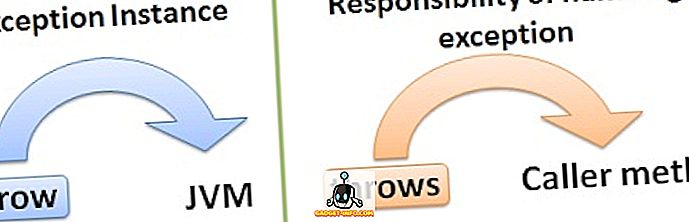
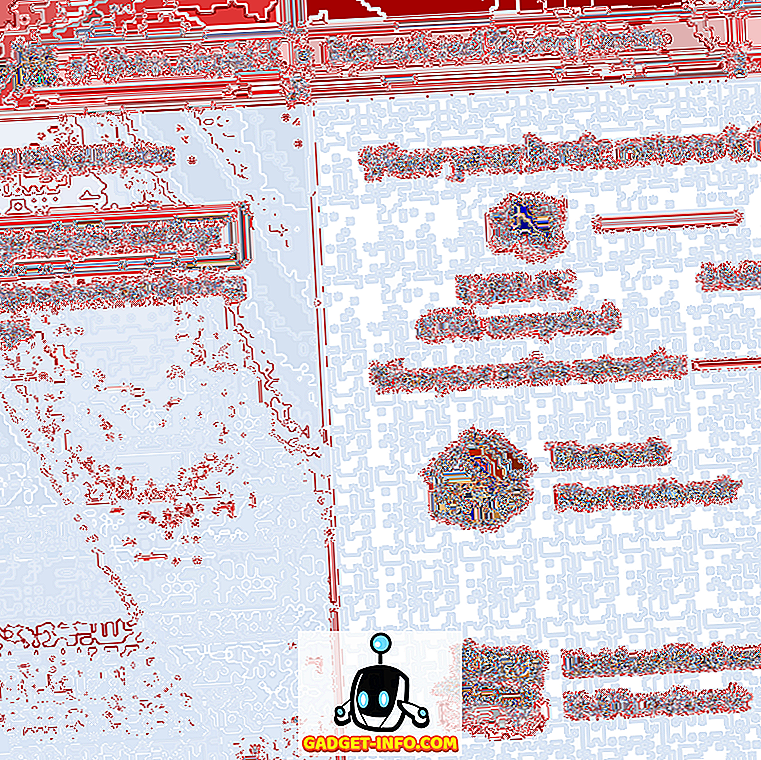





![больше вещей - 366 дней 2012 года за 366 секунд [видео]](https://gadget-info.com/img/more-stuff/174/366-days-2012-366-seconds.jpg)

